Come visualizzare cartelle e file nascosti in Windows 7

A volte ci sono file che devi modificarein Windows per modificare il tuo programma preferito, ma quando vai a cercarli sembra che non esistano. Spesso questo è semplicemente perché il file è contrassegnato come nascosto e per impostazione predefinita non verrà visualizzato nella finestra di Explorer; Windows lo fa principalmente per impedire all'utente medio di eliminare accidentalmente file di applicazioni importanti, ma per un utente esperto si mette in mezzo. Rendiamo visibili quei file nascosti!
Passo 1
Clic il Avvia menu Orb e poi Clic Computer.
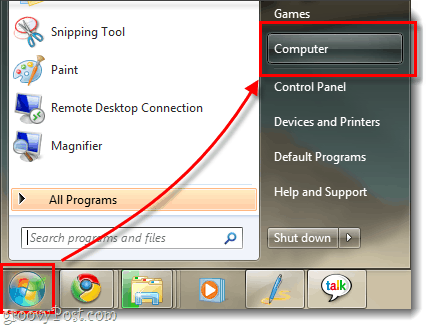
Passo 2
Clic il Organizzare pulsante menu e quindi Selezionare Cartella e opzioni di ricerca.
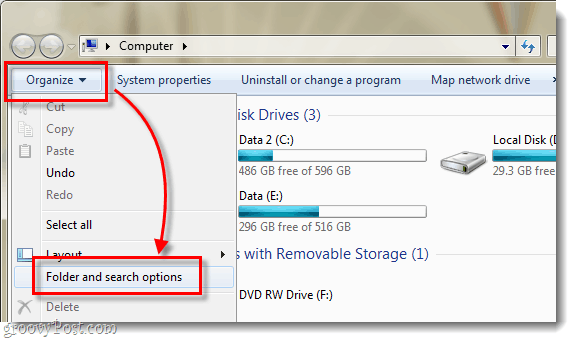
Passaggio 3
Clic il Visualizza scheda e dai un'occhiata il proiettile per Mostra file, cartelle e unità nascosti. *
*Se hai bisogno di vedere i file protetti del sistema operativo, puoi anche deselezionare l'opzione per questo, ma si consiglia di lasciarli nascosti.
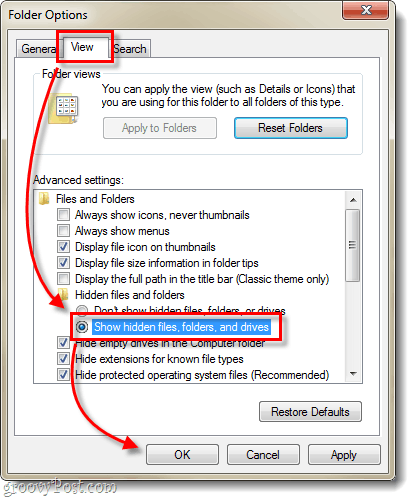
Fatto!
Ora dovresti essere in grado di vedere tutte le cartelle nascoste in Windows. Per provarlo, puoi andare nel tuo %profilo utente% directory e cerca la cartella AppData. Se AppData si presenta, è tutto a posto.
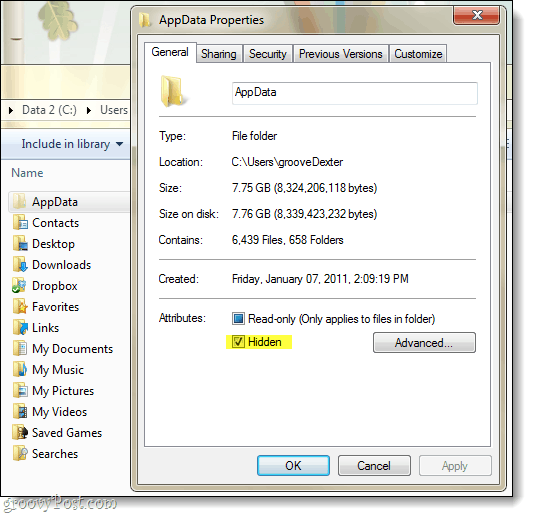










lascia un commento